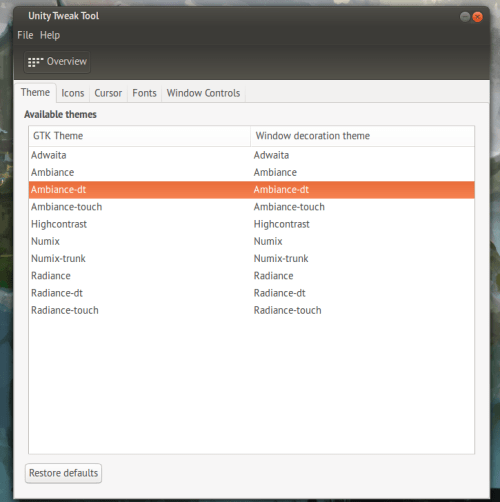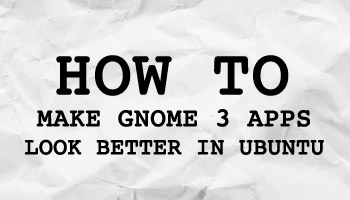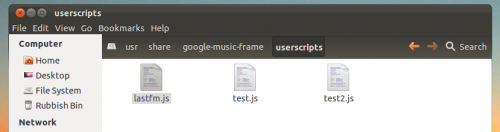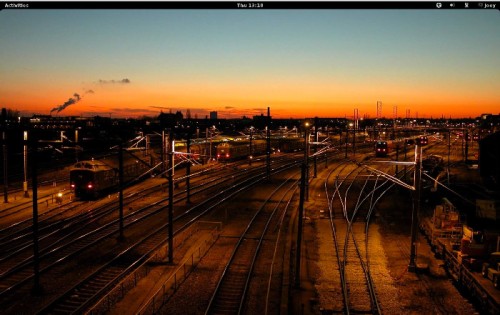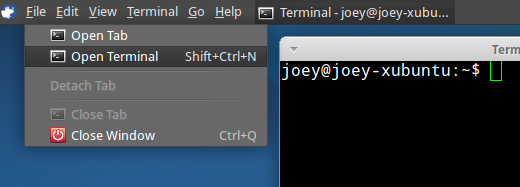Los dos temas predeterminados de Ubuntu, el oscuro 'Ambiance' y el más claro 'Radiance', admiten la temática de la barra de herramientas de una aplicación.
La característica, que se agregó nuevamente en Ubuntu 12.10, hace que una gran cantidad de aplicaciones utilizadas en Ubuntu parezcan consistentes y familiares.
Al menos ese fue el caso hasta que se agregaron aplicaciones de la pila más nueva de GNOME 3, como el Nautilus simplificado.
Estas nuevas aplicaciones de GNOME no heredan la preferencia de Ubuntu por las barras de herramientas claras u oscuras. El resultado no es terrible, pero tampoco fantástico en un escritorio unificado:
Arreglar la disparidad de la barra de herramientas
Una forma rápida de solucionar el problema es cambiar a un tema que admita la temática de la barra de herramientas en estas aplicaciones más nuevas. Hay muchos disponibles.
Pero si te gustan los temas Ambiance/Radiance estilo Ubuntu, no tienes por qué prescindir de ellos. gracias a un contribución comunitaria Es posible “arreglar” esta barra de herramientas mediante dos temas modificados.
Entonces, por ejemplo, bajo los temas modificados, Nautilus pasa de verse así tanto en Ambiance como en Radiance:
A esto, respectivamente:

Instalación de la solución
Lo primero que debes hacer es Instale una utilidad que le permitirá cambiar el tema del escritorio. Hay varios disponibles pero recomiendo Unity Tweak Tool:
A continuación, debe descargar los temas y extraerlos (clic derecho > extraer…) a su escritorio.
Para instalar los temas, deberá iniciar una instancia raíz del administrador de archivos. Esto es bastante fácil: abra una nueva ventana de Terminal y ejecute: 'sudo nautilus'.
Cuando esté abierto, navegue hasta /usr/share/themes y copie/mueva las dos carpetas desde la que se extrajo anteriormente a su escritorio, llamada “Ambiance-DT” y “Radiance-DT”, a ella.
¡Esa es la parte difícil!
Luego abra Unity Tweak Tool, navegue hasta “Tema” y aplique el tema que desea usar.